La guía sobre cómo usar AirDrop de iPhone a PC
AirDrop es uno de los servicios estelares de Apple que permite a los usuarios transferir archivos entre iPhone, iPad y Mac. Pero no todas las personas poseen un ordenador Mac. Entonces, ¿qué hacer si necesitas transferir archivos desde tu iPhone a un ordenador Windows o viceversa? Esa es la razón por la que muchas personas se preguntan si se puede AirDrop de iPhone a ordenador o no.
Hemos reunido toda la información relevante con respecto a AirDrop para Windows ordenador en esta entrada del blog. Sigue leyendo y descúbrelo.
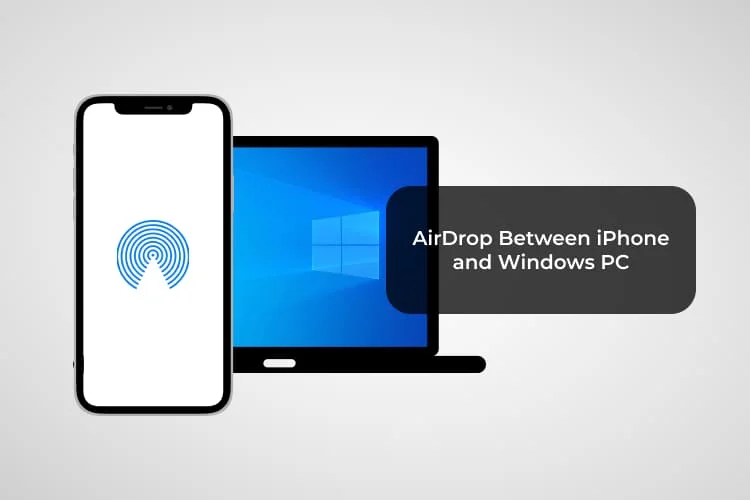
¿Puedes enviar AirDrop desde el iPhone al ordenador?
Al igual que Bluetooth, AirDrop pretende ofrecer a los usuarios de Apple un procedimiento sencillo para compartir datos entre sus dispositivos. Pero, por desgracia, Apple mantiene sus servicios exclusivos para su ecosistema. Es decir, sólo se puede utilizar AirDrop cuando ambos dispositivos son de Apple.
Por lo tanto, no se puede AirDrop de Windows a iPhone utilizando el método tradicional. Pero eso no significa que no sea posible transferir datos entre tu iPhone y tu ordenador. Tienes un montón de soluciones viables para mover todos los archivos que quieras entre estas dos plataformas.
La siguiente sección proporcionará algunos métodos simples para AirDrop desde iPhone a Windows 10 sin perder la calidad de los datos.
iTunes File Sharing
Verdicto: Adecuado para transferir archivos entre iPhone y Windows a través de una conexión por cable.
iTunes File Sharing es una aplicación oficial de Apple que permite a los usuarios transferir archivos entre iPhone y Windows. El programa necesita una conexión por cable entre los dispositivos, y entonces, usted puede comenzar a mover los datos.
Además de la transferencia de archivos, iTunes también posee potentes funciones como restaurar el iPhone, hacer copias de seguridad y actualizar iOS. Además, también puedes organizar y reproducir la música de tu iPhone en un ordenador.
![]()
Echa un vistazo a los siguientes pasos para utilizar iTunes:
- Paso 1. Instala e inicia iTunes en tu Windows, si aún no lo has hecho.
- Paso 2. Ahora, conecta tu iPhone al ordenador mediante un cable Lightning. Acepta la ventana emergente de conexión en tu iPhone para una conexión exitosa.
- Paso 3. A continuación, haz clic en el icono iPhone de la barra superior
- Paso 4. Después, pulsa Compartir Archivos en la pestaña de la izquierda para ver las aplicaciones y archivos de tu iPhone. Aquí, selecciona lo que deseas transferir a tu ordenador y pulsa Guardar para almacenarlo en tu ordenador.
iTunes también tiene algunos inconvenientes importantes. Por ejemplo, a menudo falla al conectar tu iPhone y Windows. Del mismo modo, no esperes que iTunes mueva todo tipo de archivos de tu iPhone: no admite muchos tipos de datos.
Usando AirDroid Personal
Verdicto: La mejor aplicación para AirDrop de ordenador a iPhone o viceversa. Es gratuita e inalámbrica, fácil de usar y ofrece muchas funciones avanzadas de transferencia de archivos.
AirDroid Personal es una de las mejores Alternativas a AirDrop para enviar archivos de iPhone a Windows/Mac. Con esta herramienta, compartir archivos de iPhone a Windows nunca ha sido tan fácil. Además, ni siquiera necesitas una conexión por cable para realizar la transferencia. La aplicación establece una conexión remota entre los dispositivos y después de eso, el envío de datos es un clic de distancia.
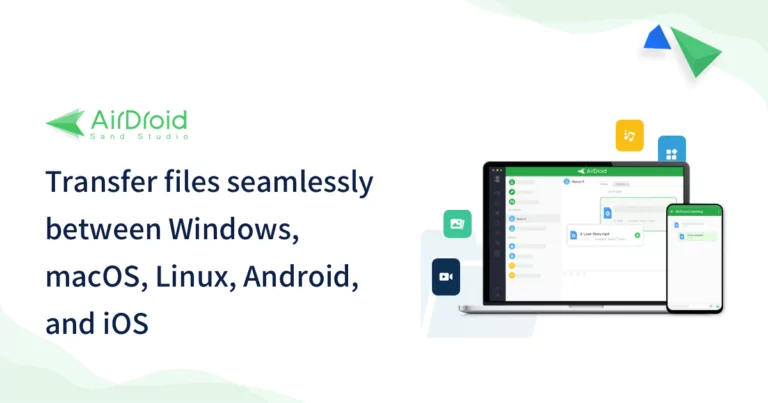
Una de las potentes características de AirDroid es su capacidad para enviar datos a varios dispositivos de una sola vez. Y lo que es más importante, es compatible con todo tipo de datos, incluyendo fotos, vídeos, aplicaciones, documentos y muchos más.
El programa presume de su capacidad única para mover datos a la velocidad del rayo sin perder la calidad. Por si esto fuera poco, garantiza una transferencia de datos perfecta entre dos dispositivos, incluidos Android, Linux(a través de AirDroid web client), iPhone, Mac, y Windows.
Características principales de AirDroid Personal
- Ofrece una forma superfácil de transferir archivos por AirDrop desde el iPhone al ordenador.
- La velocidad de transferencia es varias veces más rápida que AirDrop.
- Soporta todos los tipos populares de datos.
- Puede enviar datos a múltiples dispositivos de una sola vez.
Usar AirDroid Personal es pan comido incluso para los usuarios novatos. Sólo tienes que poner en práctica los siguientes pasos para utilizar los datos de transferencia:
Sigue los siguientes pasos para utilizar esta herramienta:
- Paso 1. Instala el cliente AirDroid Personal Desktop y la aplicación móvil en tu ordenador y en tu iPhone. Inicia sesión con tu cuenta AirDroid en ambos dispositivos.
- Paso 2. Abre la aplicación móvil, toca Mis dispositivos y elige tu ordenador Windows para conectar ambos dispositivos de forma inalámbrica.
- Paso 3. Ahora, toca la opción Transferencia de archivos > icono de archivos adjuntos > Archivos, y selecciona los archivos que deseas transferir. Pulsa Enviar.
Los archivos enviados se descargarán automáticamente en la carpeta predeterminada de AirDroid en tu ordenador.
Consulta el vídeo tutorial sobre cómo transferir archivos usando AirDroid:
Intel Unison
Verdicto:Una opción práctica para compartir archivos rápidamente entre distintas plataformas. Pero no es la opción ideal debido a problemas de compatibilidad.
Puede que Intel Unison no sea una aplicación popular, pero ofrece una forma cómoda de llevar tus archivos de un móvil a un ordenador. Puedes compartir fotos, vídeos, mensajes y otros contenidos entre el smartphone y el ordenador. Pero una y otra vez, los usuarios se han quejado de sus problemas de compatibilidad.
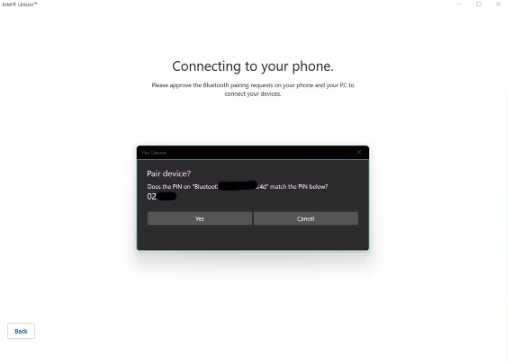
Sigue las siguientes instrucciones para utilizar esta aplicación:
- Paso 1: Instala la aplicación en tu móvil y en tu ordenador. Utiliza su código QR para conectar ambos dispositivos.
- Paso 2: Conceda permiso adicional para proceder.
- Paso 3: Una vez emparejados, puedes empezar a compartir archivos fácilmente.
KDE Connect
Verdicto: Una impresionante aplicación similar a AirDrop para ordenador, pero a menudo se bloquea al compartir varios archivos a la vez.
KDE Connect es una aplicación de transferencia de archivos gratuita y multiplataforma. Su interfaz amigable y su alta velocidad de transferencia pueden ser el AirDrop perfecto para el software de ordenador que necesitas. Esta aplicación está disponible para todas las plataformas, incluyendo Windows, iOS, Mac y Android.
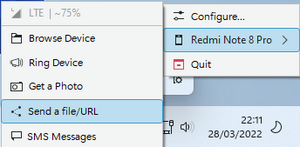
He aquí cómo utilizarlo:
- Paso 1: Abre la aplicación en tu ordenador y haz clic con el botón derecho en su icono. A continuación, haz clic en "tu dispositivo conectado"> Enviar un archivo/URL, como se muestra en la Fig.
- Paso 2: Selecciona "Enviar archivo" en la siguiente ventana y busca los archivos que quieras enviar.
Usando SHAREit
Verdicto:La aplicación es buena para AirDrop Windows a iPhone rápido y veloz. Pero prepárate para experimentar problemas de conectividad.
Otra herramienta de terceros para enviar fotos por AirDrop de iPhone a ordenador es SHAREit. Se ha ganado su estatus como uno de los programas de intercambio de archivos entre plataformas más creíbles del mundo. Todo lo que necesita es una conexión Wi-Fi estable y voilá, ya no tendrás que preocuparte por mover tus archivos.
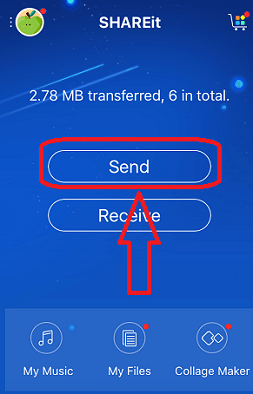
Lo que hace que SHAREit sea tan popular entre los usuarios es que puede transferir archivos de gran tamaño a una velocidad extraordinaria. Aparte de eso, la aplicación también te permite controlar presentaciones de PowerPoint en un ordenador desde tu iPhone, ver remotamente archivos del ordenador en tu dispositivo, hacer copias de seguridad de fotos y mucho más.
Sigue los siguientes pasos para utilizar esta herramienta:
- Paso 1. Instala tanto la versión móvil como la versión de escritorio de SHAREit en los dispositivos respectivos.
- Paso 2. Para enviar datos, inicia la aplicación en el dispositivo anfitrión y pulsa Enviar. A continuación, selecciona los archivos que quieras transferir.
- Paso 3. A continuación, la aplicación buscará el dispositivo del destinatario. Al escanear el código QR para conectar ambos dispositivos, empezará instantáneamente a mover tus datos del iPhone al ordenador. Los archivos se almacenarán en su carpeta predeterminada.
Sin embargo, prepárate para experimentar toneladas de anuncios irritantes en la versión gratuita de esta aplicación. Además, sólo puede transferir un puñado de tipos de datos y la mayor parte del contenido estaría ausente. Y lo que es más importante, los principiantes pueden tardar algún tiempo en acostumbrarse a su interfaz y funciones.
Snapdrop
Verdicto:Una potente aplicación AirDrop Windows 10 que ofrece una transferencia de archivos sin complicaciones entre el móvil y el ordenador.
La aplicación te permite compartir instantáneamente fotos, vídeos, enlaces y documentos a dispositivos cercanos. Esta aplicación AirDrop iPhone a ordenador es completamente gratuita y no requiere registrarse para empezar.
Por muy bueno que sea este programa, espera una velocidad lenta y toneladas de anuncios durante el proceso.
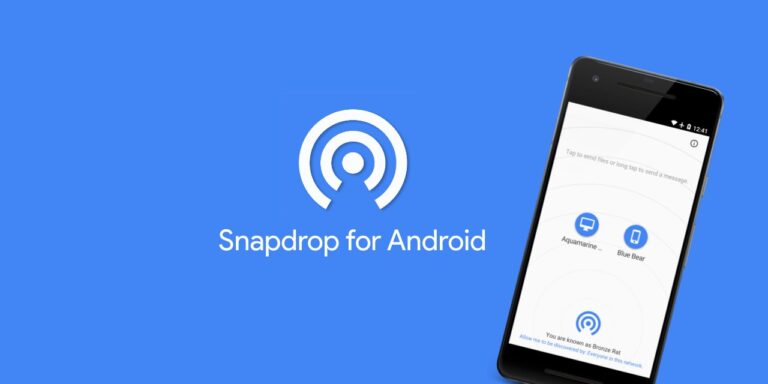
Sigue los siguientes pasos para utilizarlo:
- Paso 1: Instala e inicia Snapdrop en ambos dispositivos. La aplicación los detectará y conectará.
- Paso 2: Ahora, pulsa sobre el dispositivo desde el que quieres enviar los datos.
- Paso 3: Busca y selecciona los archivos y pulsa OK.
Lee también: Las 6 mejores alternativas a Snapdrop
Cloud Services
Verdicto:Gratis y fácil de usar. Pero requiere mucho tiempo y ofrece una transferencia gratuita limitada.
¿Quieres usar una herramienta en línea en la nube para AirDrop del ordenador al iPhone? Considera usar Google Drive. Podría decirse que es la plataforma de almacenamiento en la nube más popular para AirDrop de PC a ordenador. Sólo tienes que subir archivos desde tu móvil u ordenador a Google Drive. Estos datos estarán disponibles en cualquier dispositivo si utilizas las mismas credenciales de la cuenta de Google. Google Drive te permite subir 15 GB de datos de forma gratuita.
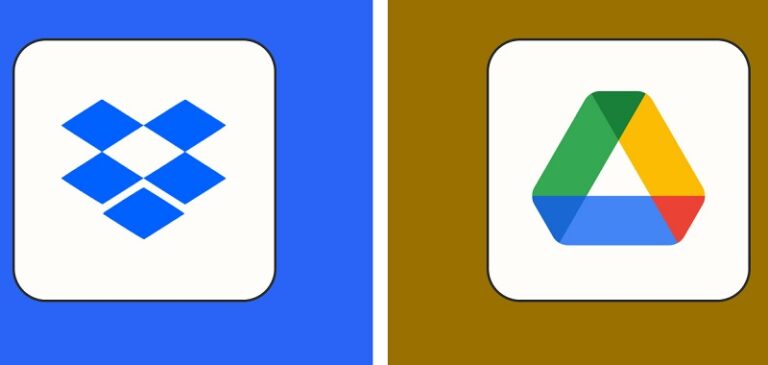
SMB
Verdicto: Muy tecnológico y su velocidad de transferencia es lenta en comparación con otras herramientas.
El Server Message Block o SMB es un protocolo de intercambio de archivos en red que puedes utilizar para AirDrop sin compresión. Te permite compartir archivos entre iPhone y Windows y Mac y Windows. Este tipo de transferencia de archivos necesita que proporciones un nombre de servidor, un ID de usuario y una contraseña.
Consulta este sitio web para aprender a utilizar SMB para compartir archivos entre Mac y Windows.
¿Cuál es el mejor equivalente de AirDrop para Windows?
Preseleccionar el mejor equivalente de AirDrop para Windows no es una decisión sencilla. Todas las herramientas anteriores han sido probadas por usuarios y han demostrado su eficacia a la hora de enviar AirDrop desde el iPhone al ordenador.
Pero cuando se trata de factores como la compatibilidad, la velocidad, la comodidad y el precio, AirDroid Personal se convierte en la mejor opción. Tiene todas las características que esperas de un software premium de transferencia de archivos. Esto incluye una velocidad de transferencia de hasta 200 MB/s, compatibilidad universal, conectividad inalámbrica y facilidad de uso.
Consejos adicionales: Accede rápidamente a los archivos del iPhone en el ordenador Web
¿Quieres la opción más rápida para AirDrop iPhone a Windows o viceversa? Obtén ayuda del cliente web AirDroid. Se puede acceder a esta herramienta en línea desde cualquier navegador web de escritorio y te permite empezar a compartir archivos entre iPhone y Windows inmediatamente.
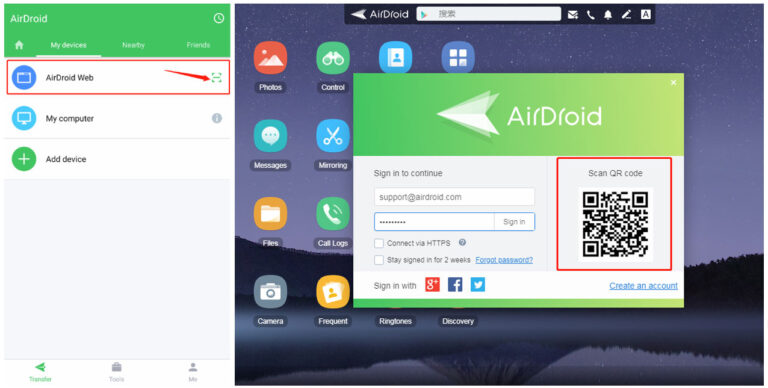
Todo lo que tienes que hacer es escanear el código QR desde la aplicación móvil AirDroid; voilá, ya tienes conexión inalámbrica. Ahora, envía archivos ilimitados entre tus dispositivos sin interrupción.
Más información: Ver y acceder a los archivos de iPhone en el ordenador / en línea de 6 maneras
Observaciones finales
Este artículo ha proporcionado una guía completa sobre cómo AirDrop en Windows ordenador. Se muestra que no se puede AirDrop desde el iPhone al ordenador, sin embargo, tienes muchas formas alternativas para transferir archivos entre el iPhone y Windows.
Puedes usar iTunes o probar AirDroid Personal. Este último ofrece la forma más cómoda de compartir archivos entre dos plataformas, no sólo entre iPhone y ordenador. Es compatible con todos los dispositivos conocidos, incluidos Mac, Windows, Linux, iPhone y Android.
No dudes en hacernos cualquier pregunta.









Deja una respuesta.